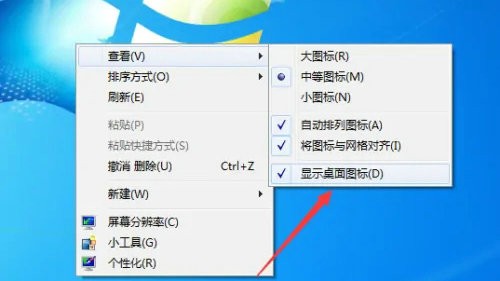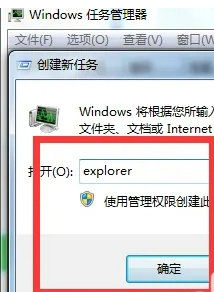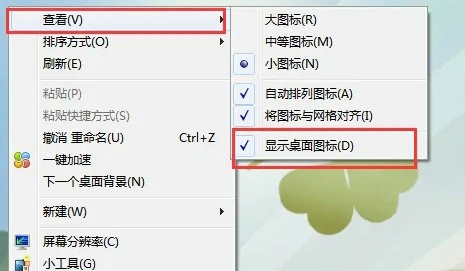首页
win7桌面图标不见了的解决方法
win7桌面图标不见了的解决方法
2023-01-19 14:01:20
来源:互联网
作者:admin
由于win7系统已经不在更新了,所以有很多小伙伴在使用过程中遇到了很多问题。最近就有网友反映,自己win7桌面上的图标都不再见了。遇到这种情况该怎么办呢?下面是小编为大家整理的win7桌面图标不见了的解决方法,有需要的小伙伴快来看看吧。
win7桌面图标不见了的解决方法
1、在桌面空白处右键鼠标-查看,显示桌面图标是否打钩
2、按“Ctrl+Alt+Del”打开,点击“文件”→“新建任务”
3、在打开的“创建新任务”对话框中,输入“explorer”点击“确定”按钮,等待片刻看到桌面图标
4、弹出二级菜单中,选中和取消选中“显示桌面图标”,即可以完成显示、不显示桌面图标的设置
以上就是小编给大家分享的win7桌面图标不见了的解决方法,想要了解更多内容,请关注本站,小编会持续为大家更新更多相关攻略。
精品游戏
换一批